- Impresión
- OscuroLigero
- PDF
¿Cómo configurar metadatos de video en una cámara PTZ Dahua (Web 3.0)?
(185).png)
Metadatos de vídeo
Con la función, el sistema puede contar el número de vehículos motorizados, vehículos no motorizados y personas en la pantalla de monitoreo, identificar las características de los vehículos y las personas en la escena y tomar instantáneas.
Nota: Esta función está disponible en modelos seleccionados.
Plan Inteligente
Nota: Antes de usar metadatos de video, debe habilitar la función en Plan Inteligente.
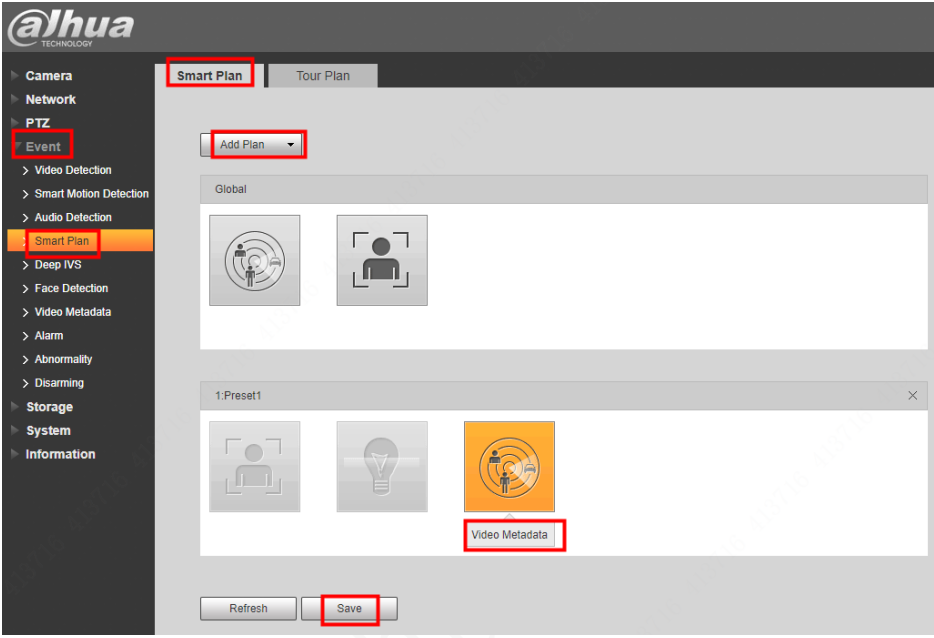
Ambientación de la escena
Nota: Establezca los parámetros de instantánea, análisis y alarma en la escena.
Paso 1: Selecciona Configuración > Evento > Metadatos de vídeo.
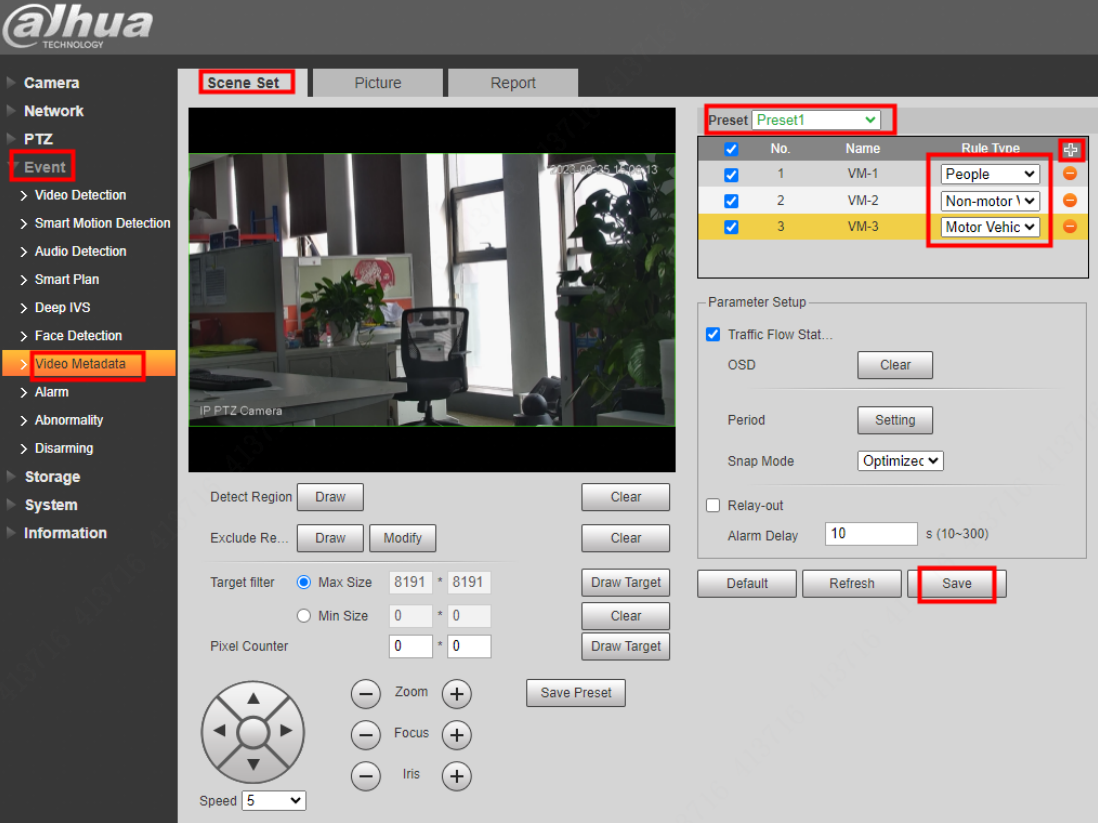
Paso 2: Haz clic en el botón Preset1 para seleccionar el ajuste preestablecido.
Paso 3: Haz clic en Agregar tipo de regla ![]() .
.
Paso 4: Modifica los parámetros:
• Haga doble clic en el nombre para modificar el nombre de la regla. Seleccione el tipo de regla entre: Personas, Vehículo no motorizado y Vehículo motorizado. Haga clic en el botón correspondiente ![]() para eliminar elementos de detección.
para eliminar elementos de detección.
Paso 5: Configure los parámetros de configuración de escena.
Parámetro | Descripción |
|---|---|
Estadísticas de flujo de personas | Después de la selección, las estadísticas de flujo de tráfico se mostrarán en la pantalla. |
Estadísticas de flujo de vehículos no motorizados | |
Estadísticas de flujo de tráfico | |
OSD | Seleccione la casilla de verificación para habilitar la superposición de OSD. Las estadísticas se mostrarán en la página En vivo en forma de información de OSD. |
Borrar | Haga clic en él para borrar las estadísticas de vehículos motorizados, vehículos no motorizados y personas. |
Paso 6: Haga clic en Guardar.
Superposición de imágenes
Paso 1: Selecciona Configuración > Evento > Metadatos de vídeo > Imagen.
Paso 2: Selecciona el tipo de superposición de imagen (Personas, Vehículo no motorizado, Vehículo motorizado).
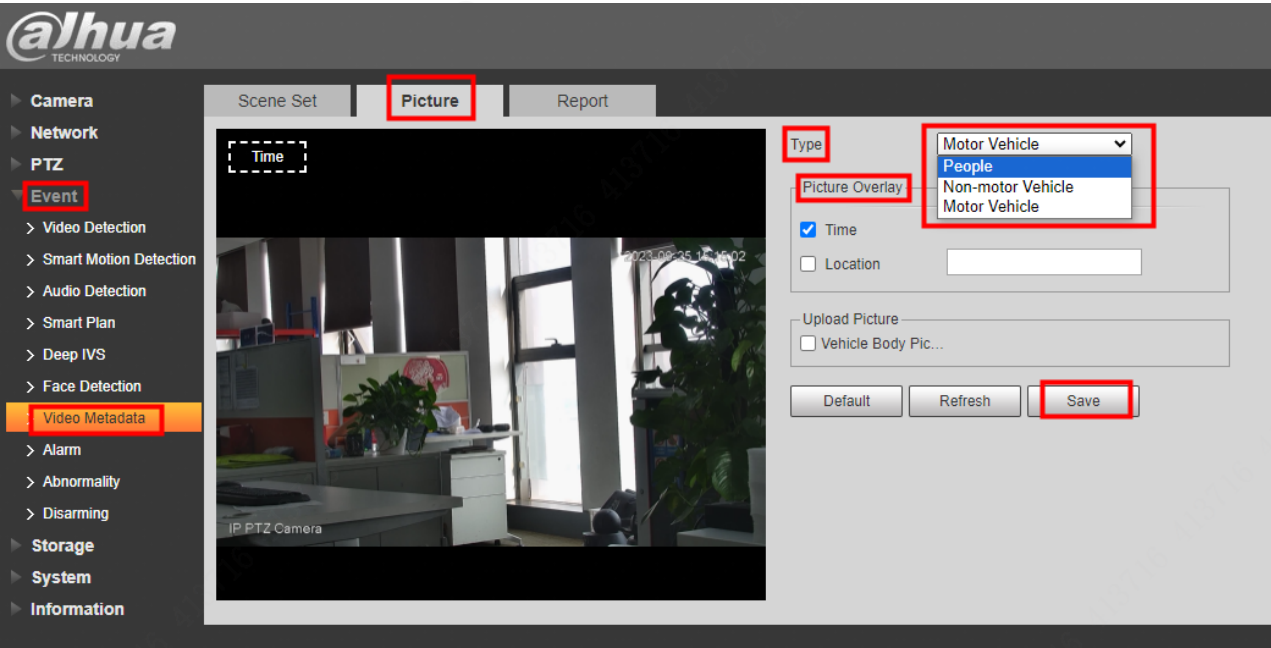
Paso 3: Selecciona la información de superposición.
Si seleccionas "Ubicación", ingresa manualmente la ubicación del dispositivo.
Paso 4: Haga clic en Guardar.
Informe
Paso 1: Selecciona Configuración > Evento > Metadatos de vídeo > Informe.
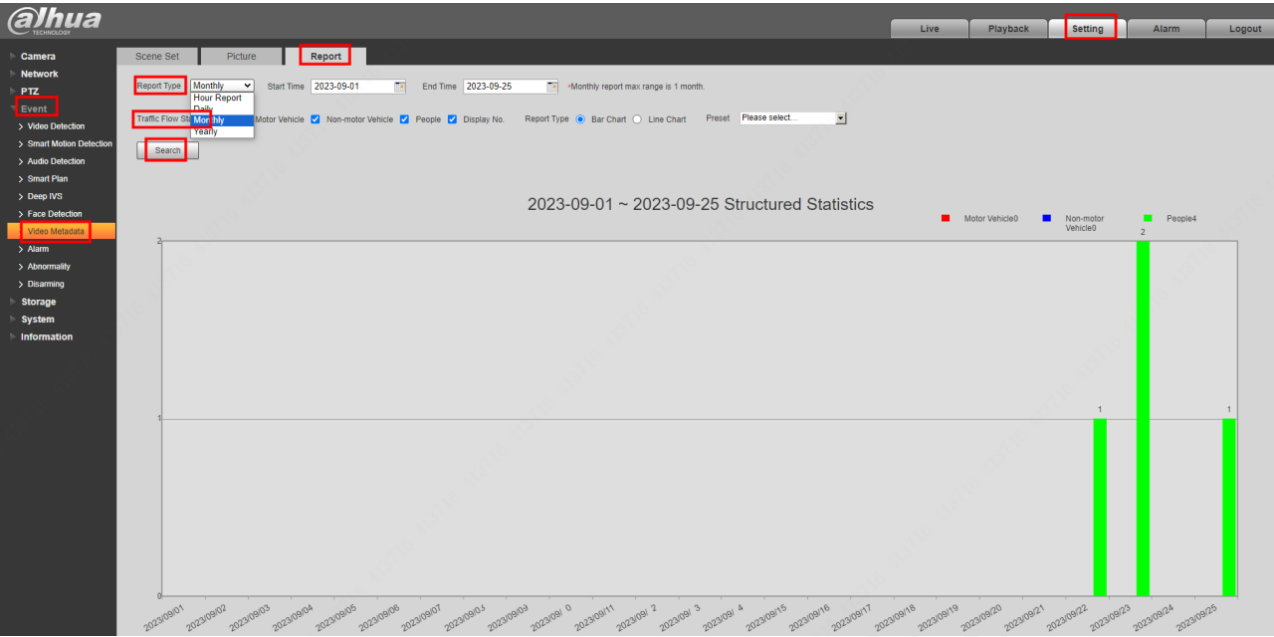
Paso 2: Selecciona el Tipo de informe.
Paso 3: Define la hora de inicio y finalización.
Paso 4: Escoge el Tipo de estadísticas de tráfico.
Paso 5: Haz clic en Buscar para generar los informes.
(186).png)
.png)


